Correction : cette image ne peut pas être affichée actuellement sur le site Web
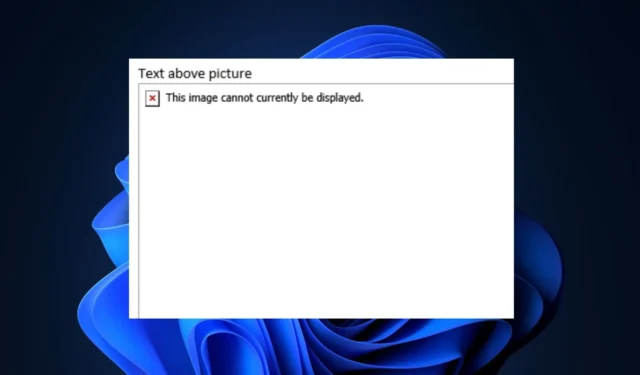
Le message d’erreur cette image ne peut pas être affichée actuellement apparaît généralement lorsqu’une image ne se charge pas ou ne s’affiche pas sur un appareil ou une page Web. L’erreur est souvent accompagnée d’un espace réservé ou d’une icône indiquant que l’image n’est pas disponible.
Étant donné que plusieurs de nos lecteurs rencontrent cette erreur, nous avons compilé des méthodes pratiques pour résoudre le problème dans cet article.
Pourquoi cette image ne peut-elle actuellement pas être affichée sur le site ?
Cette image ne peut pas être affichée actuellement. Un message d’erreur sur un site Web peut survenir pour plusieurs raisons. Voici quelques causes possibles :
Ci-dessus sont quelques-unes des raisons possibles de l’erreur. Notez que le message d’erreur spécifique peut varier en fonction du site Web et du navigateur utilisés, de sorte que les étapes pour résoudre le problème peuvent également varier.
Comment puis-je corriger cette image qui ne peut pas être actuellement affiché sur le site ?
Avant de plonger dans des solutions plus détaillées pour le problème Cette image ne peut actuellement pas être affichée sur le site Web, il est conseillé d’effectuer les vérifications préparatoires suivantes :
- Actualiser la page.
- Assurez-vous que votre connexion Internet est stable.
- Passez à un autre navigateur viable.
- Vérifiez si l’URL de l’image est correcte.
- Contacter l’administrateur du site Web ou l’assistance
Si après avoir tenté les vérifications ci-dessus, le message d’erreur persiste, vous pouvez recourir aux solutions suivantes.
1. Effectuez un test de vitesse de votre réseau
- Visitez le site Web officiel de test de vitesse par Ookla et cliquez sur le Aller bouton pour lancer le test.
- Le test de vitesse exécutera une série de tests pour mesurer la vitesse et les performances de votre connexion réseau.
- Une fois le test terminé, vous verrez les résultats affichés sur le site Web.
- Vérifiez si les vitesses correspondent à votre forfait Internet ou à vos attentes.
Vous pouvez également utiliser fast.com. Si les résultats indiquent des vitesses plus lentes que prévu, le message d’erreur est dû à des problèmes de réseau. Si ce n’est pas le cas, passez au correctif suivant.
2. Vérifiez l’URL de l’image
- Vérifiez l’URL de l’image pour vous assurer qu’elle est correcte et complète.
- Ensuite, copiez et collez l’URL dans un nouvel onglet du navigateur pour vérifier son exactitude.
- Si l’URL est incorrecte ou mène à un lien brisé, corrigez-le ou contactez l’administrateur du site Web pour obtenir l’URL correcte.
Une fois que vous avez la URL correcte, essayez à nouveau d’accéder à l’image. Si le problème persiste, essayez le correctif suivant.
3. Vérifier les autorisations d’image
- Ouvrez un navigateur Web et accédez au site Web sur lequel se trouve l’image.
- Cliquez sur l’icône Afficher les informations sur le site dans la barre d’adresse, puis sélectionnez Paramètres du site.
- Recherchez l’option Images et cliquez sur le menu déroulant à côté.
- Sélectionnez Autoriser dans la liste des options.
Si vous avez des questions ou des suggestions, n’hésitez pas à utiliser la section des commentaires ci-dessous.


Laisser un commentaire